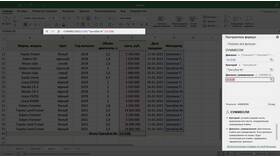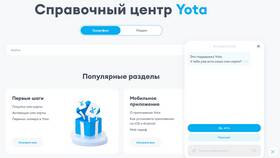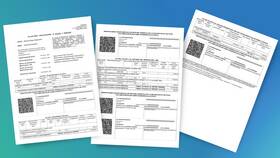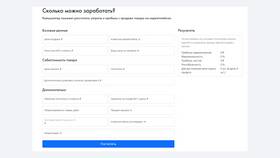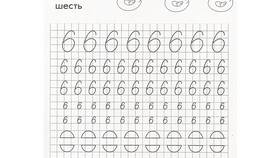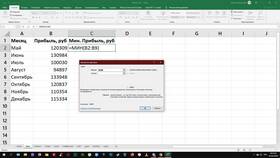Microsoft Excel предоставляет несколько способов для подсчета суммы значений в ячейках. Рассмотрим основные методы суммирования данных в таблицах.
Содержание
Основные способы суммирования
| Функция СУММ | Сложение указанных ячеек |
| Автосумма | Быстрое суммирование выделенного диапазона |
| Суммирование с условиями | Функции СУММЕСЛИ и СУММЕСЛИМН |
Использование функции СУММ
Базовый синтаксис
=СУММ(число1; [число2]; ...)
- Выберите ячейку для результата
- Введите =СУММ(
- Выделите диапазон ячеек или введите их адреса через точку с запятой
- Закройте скобку и нажмите Enter
Примеры использования
| =СУММ(A1:A10) | Сумма ячеек с A1 по A10 |
| =СУММ(A1;A3;A5) | Сумма отдельных ячеек |
| =СУММ(A1:A10;C1:C10) | Сумма двух диапазонов |
Автоматическое суммирование
- Выделите ячейку под столбцом с числами
- На вкладке "Главная" нажмите кнопку "Автосумма" (Σ)
- Excel автоматически определит диапазон для суммирования
- Нажмите Enter для подтверждения
Суммирование с условиями
Функция СУММЕСЛИ
=СУММЕСЛИ(диапазон; условие; [диапазон_суммирования])
- Укажите диапазон для проверки условия
- Задайте условие (например, ">100")
- При необходимости укажите отдельный диапазон для суммирования
Функция СУММЕСЛИМН
| Синтаксис | =СУММЕСЛИМН(диапазон_суммирования; диапазон_условия1; условие1; ...) |
| Пример | =СУММЕСЛИМН(C1:C10;A1:A10;">100";B1:B10;"Январь") |
Суммирование в сводных таблицах
- Создайте сводную таблицу (Вставка → Сводная таблица)
- Перетащите нужное поле в область "Значения"
- По умолчанию применяется суммирование
- Для изменения функции щелкните правой кнопкой → Параметры поля
Полезные советы
- Для быстрого просмотра суммы выделите ячейки - сумма отобразится в строке состояния
- Используйте именованные диапазоны для удобства
- Комбинация Alt+= вставляет функцию СУММ автоматически
- Функция ПРОМЕЖУТОК.СУММ складывает только видимые ячейки после фильтрации